Όλοι γνωρίζουμε αυτήν τη δυνατότητα στο Microsoft Edge Browser όπου αποθηκεύονται τα διαπιστευτήρια (όνομα χρήστη και κωδικός πρόσβασης) που εισάγονται στον ιστότοπο. Δεν χρειάζεται να καταχωρίσουμε ξανά τα διαπιστευτήρια όταν επισκεφθούμε τον ιστότοπο την επόμενη φορά. Συμπληρώνεται αυτόματα από το πρόγραμμα περιήγησης. Ωστόσο, εάν κάποιος θέλει να ενημερώσει τον κωδικό πρόσβασης ή να κάνει τροποποιήσεις στο τρέχον όνομα χρήστη και τον κωδικό πρόσβασης που είναι αποθηκευμένος στο πρόγραμμα περιήγησης, μπορεί να γίνει εύκολα χρησιμοποιώντας τα παρακάτω βήματα.
Βήματα που πρέπει να ακολουθηθούν:
Βήμα 1: Ανοίξτε το παράθυρο του Microsoft Edge Browser
Βήμα 2: Στην επάνω δεξιά γωνία του παραθύρου,
- Πατήστε στο Μενού (…)
- Επιλέξτε Ρυθμίσεις

Βήμα 3: Στο παράθυρο Ρυθμίσεις που εμφανίζεται,
- Κάντε κλικ στο Προφίλ από το αριστερό μενού
- Κάντε κλικ στο Κωδικοί πρόσβασης από το μενού στη δεξιά πλευρά
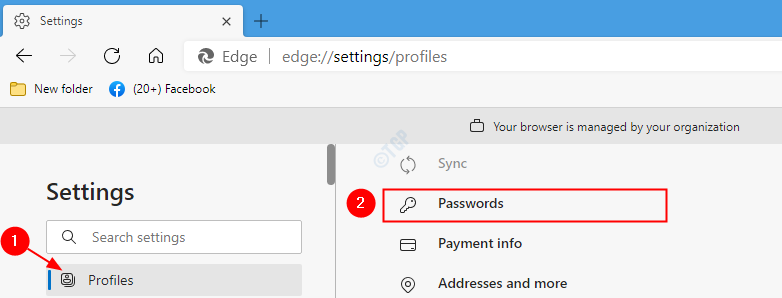
Βήμα 4: Στο παράθυρο Κωδικοί πρόσβασης, μετακινηθείτε προς τα κάτω και εντοπίστε το Αποθηκευμένοι κωδικοί πρόσβασης
Ενότητα. Εδώ μπορείτε να δείτε όλα τα ονόματα χρήστη και τους κωδικούς πρόσβασης που αναφέρονται σε διαφορετικούς ιστότοπους. Για να τροποποιήσετε ένα συγκεκριμένο όνομα χρήστη και κωδικό πρόσβασης,- Κάνε κλικ στο τρεις κουκκίδες δίπλα στα διαπιστευτήρια (όνομα χρήστη και κωδικός πρόσβασης)
- Επιλέγω Επεξεργασία από το μενού
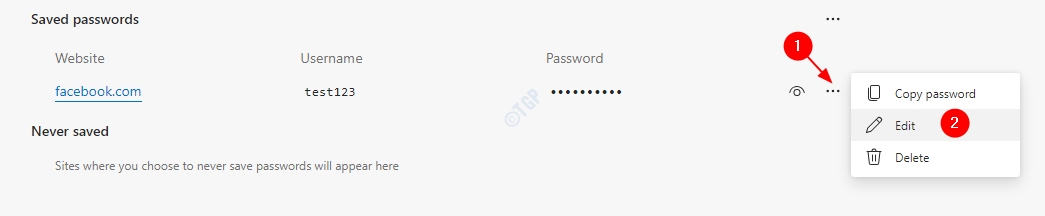
Βήμα 5: Τώρα, μπορείτε να δείτε το παράθυρο διαλόγου ασφαλείας των Windows να ανοίγει, να εισάγετε το PIN σας και να πατήσετε Enter
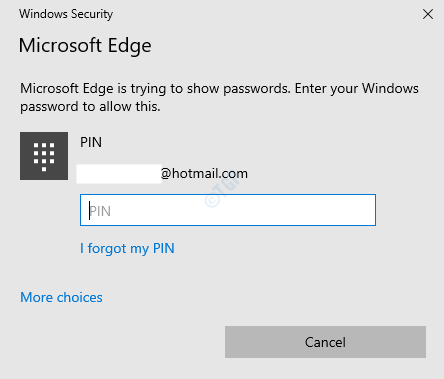
Βήμα 6: Τώρα, ανοίγει το παράθυρο Επεξεργασία κωδικού πρόσβασης. Εδώ μπορεί κανείς να τροποποιήσει το όνομα χρήστη και τον κωδικό πρόσβασης και να κάνει κλικ στο Ολοκληρώθηκε κουμπί
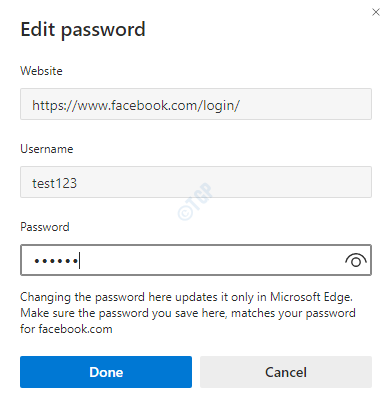
Βήμα 7: Μπορείτε να δείτε τα ενημερωμένα διαπιστευτήρια στην ενότητα Αποθηκευμένοι κωδικοί πρόσβασης τώρα.
Μέθοδος 2: Από τη γραμμή διευθύνσεων
Βήμα 1: Ανοίξτε το πρόγραμμα περιήγησης Microsoft Edge. Στη γραμμή διευθύνσεων, εισαγάγετε τη διεύθυνση του ιστότοπου του οποίου τα διαπιστευτήρια (Όνομα χρήστη ή κωδικός πρόσβασης) πρόκειται να τροποποιηθούν.
Βήμα 2: Στη δεξιά γωνία της γραμμής διευθύνσεων,
- Κάνε κλικ στο βασικά εικόνισμα.
- Κάνε κλικ στο Διαχείριση κωδικών πρόσβασης κουμπί
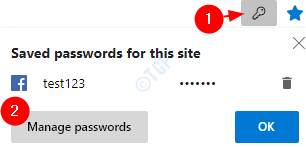
Βήμα 3: Τώρα, ακολουθήστε τα βήματα 4,5,6 από τη μέθοδο 1.
Αυτό είναι όλο. Με αυτές τις απλές αλλαγές, τα διαπιστευτήρια μπορούν να τροποποιηθούν ή να ενημερωθούν στο Edge.
Ευχαριστούμε που το διαβάσατε. Ελπίζουμε ότι αυτό το άρθρο ήταν ενημερωτικό. Παρακαλώ σχολιάστε και ενημερώστε μας εάν αντιμετωπίζετε προβλήματα.